Información sobre mDNS en el controlador inalámbrico Catalyst 9800
Opciones de descarga
-
ePub (673.1 KB)
Visualice en diferentes aplicaciones en iPhone, iPad, Android, Sony Reader o Windows Phone -
Mobi (Kindle) (408.6 KB)
Visualice en dispositivo Kindle o aplicación Kindle en múltiples dispositivos
Lenguaje no discriminatorio
El conjunto de documentos para este producto aspira al uso de un lenguaje no discriminatorio. A los fines de esta documentación, "no discriminatorio" se refiere al lenguaje que no implica discriminación por motivos de edad, discapacidad, género, identidad de raza, identidad étnica, orientación sexual, nivel socioeconómico e interseccionalidad. Puede haber excepciones en la documentación debido al lenguaje que se encuentra ya en las interfaces de usuario del software del producto, el lenguaje utilizado en función de la documentación de la RFP o el lenguaje utilizado por un producto de terceros al que se hace referencia. Obtenga más información sobre cómo Cisco utiliza el lenguaje inclusivo.
Acerca de esta traducción
Cisco ha traducido este documento combinando la traducción automática y los recursos humanos a fin de ofrecer a nuestros usuarios en todo el mundo contenido en su propio idioma. Tenga en cuenta que incluso la mejor traducción automática podría no ser tan precisa como la proporcionada por un traductor profesional. Cisco Systems, Inc. no asume ninguna responsabilidad por la precisión de estas traducciones y recomienda remitirse siempre al documento original escrito en inglés (insertar vínculo URL).
Contenido
Introducción
Este documento describe cómo configurar la función de gateway de servicios de nombres de dominio (mDNS) multicast en los controladores de red inalámbrica de Catalyst 9800.
Prerequisites
Requirements
Cisco recomienda que tenga conocimiento sobre estos temas:
- Protocolo mDNS Bonjour
- Controlador inalámbrico Catalyst 9800
Componentes Utilizados
La información que contiene este documento se basa en las siguientes versiones de software y hardware.
- C9800-CL-K9 versión 16.12.1s
- WS-C3560CX-12PC-S
- C917AXI-A
- Chromecast NC2-6A5-D
- MacbookPro 10.14.5
La información que contiene este documento se creó a partir de los dispositivos en un ambiente de laboratorio específico. Todos los dispositivos que se utilizan en este documento se pusieron en funcionamiento con una configuración verificada (predeterminada). Si tiene una red en vivo, asegúrese de entender el posible impacto de cualquier comando.
Antecedentes
Este documento también explica cómo este tráfico multicast especial conocido como mDNS (o Bonjour) es manejado por los controladores C9800.
Puente mDNS
En la arquitectura C9800, mDNS (protocolo Bonjour) Bridging se refiere al reenvío de paquetes de protocolo Bonjour TTL=1 dentro del mismo dominio de broadcast L2. De forma predeterminada, el plano de datos habilita la funcionalidad de conexión en puente mDNS para los paquetes recibidos en los puertos por cable y en las interfaces inalámbricas de cada WLAN. Esto significa que la conexión en puente mDNS funciona sin ninguna configuración específica, e incluso la conexión global mDNS no necesita estar habilitada.
Sin embargo, si es necesario, puede inhabilitar mDNS Bridging per WLAN cambiando el modo mDNS en la configuración WLAN. Cuando se habilita el modo multidifusión-multidifusión de punto de acceso (AP), control y aprovisionamiento de puntos de acceso inalámbricos (CAPWAP), el C9800 enlaza cada paquete mDNS con el grupo de multidifusión de AP configurado en el controlador. Esto garantiza que los clientes inalámbricos puedan recibir los paquetes.
Si el modo de multidifusión CAPWAP no está habilitado, el C9800 crea una copia de cada paquete mDNS recibido y lo enlaza individualmente a cada AP individual a través de un túnel de unidifusión CAPWAP. En ambos escenarios, el C9800 también une los paquetes mDNS a la red con cables en la VLAN del cliente que originó el paquete mDNS.
Configurar
Configuración del modo multidifusión en el controlador C9800
Paso 1. Vaya a Configuración -> Servicios -> Multidifusión
Paso 2. Activación del "modo de multidifusión inalámbrica global"
Paso 3. Establecer la multidifusión CAPWAP de PA en "multidifusión"
Paso 4. Asignar IP de multidifusión en "Dirección de grupo de multidifusión IPv4 CAPWAP de PA" (intervalo de 224.0.0.0 a 239.255.255.255)
Paso 5. "AP CAPWAP IPv6 Multicast Group Address" es opcional
Paso 6. Activar "Puente mDNS inalámbrico"
Paso 7. Habilitar "Detección de IGMP"
Configure el ruteo multicast con el modo disperso-denso de PIM en un switch de Capa 3
Paso 1. Habilite el ruteo multicast y la indagación igmp.
Switch# config t
Switch(config)# ip multicast-routing
Switch(config)# interface vlan <vlan-id>
Switch(config-if)# ip igmp snooping
Switch(config)# end
Paso 2. Habilite el PIM en las interfaces VLAN donde desea rutear el tráfico multicast.
Switch> enable
Switch# config t
Switch(config)# interface vlan <vlan-id>
Switch(config-if)# ip pim sparse-dense-mode
Switch(config-if)# end
Verificación
Utilize esta sección para confirmar que su configuración funcione correctamente.
Comandos del C9800:
C9800# show wireless multicast
C9800# show ap multicast momComandos del switch de capa 3:
Switch# show ip pim interface mDNS puede funcionar en C9800 sin necesidad de ninguna configuración especial, siempre y cuando los dispositivos implicados en el intercambio de señales mDNS (como un cliente y Chromecast) estén en la misma subred. Sin embargo, se recomienda filtrar el tráfico mDNS mediante una puerta de enlace mDNS, como se explica en la siguiente sección.
Gateway mDNS
La función mDNS Gateway introducida en los controladores inalámbricos AireOS también es compatible con los controladores inalámbricos Catalyst 9800 de 16.11.1. Esta función está desactivada de forma predeterminada y puede activarla/desactivarla por WLAN después de activarla globalmente.
La función mDNS Gateway funciona de la misma manera que en el anterior controlador inalámbrico de AireOS, el C9800 escucha los servicios Bonjour (anuncios y consultas de mDNS) en interfaces por cable e inalámbricas, almacena en caché estos servicios Bonjour (AirPlay, AirPrint, Googlecast, etc.) anunciados desde cada origen/host en una base de datos interna y puede unir esos paquetes mDNS entre diferentes dominios de difusión mientras filtra los servicios innecesarios y evita su flujo de multidifusión en la red. De esta manera puede tener los orígenes y clientes de dichos servicios en diferentes subredes, y también controlar el tráfico mDNS en su red.
El C9800 que actúa como gateway mDNS responde a las consultas mDNS de los clientes (para servicios en caché) que obtienen estas respuestas mDNS mediante el uso de su dirección IP para la VLAN asignada al cliente que solicita el servicio. Esta es la razón por la que todas las VLAN en el controlador C9800 donde hay clientes que requieren servicios mDNS/Bonjour deben tener una dirección IP válida configurada en la Interfaz Virtual Conmutada (SVI).
Para obtener más información sobre la función de gateway Bonjour/mDNS, consulte la Guía de implementación de Bonjour Phase III del controlador LAN inalámbrico AireOS.
Configurar
Diagrama de la red
Este es el diagrama de la configuración de ejemplo. El objetivo es permitir que los clientes inalámbricos utilicen servicios mDNS de una subred diferente, lo que requiere una puerta de enlace mDNS, como se muestra en la imagen.
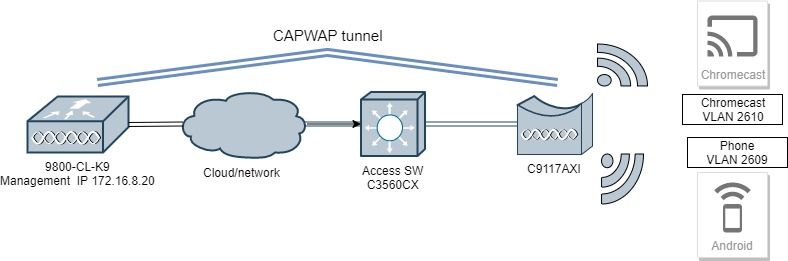
Configuración de la puerta de enlace mDNS a través de la interfaz gráfica de usuario
Paso 1. Para habilitar mDNS Gateway globalmente, navegue hasta Configuration > Services > mDNS. En Global, cambie a Enable mDNS Gateway y seleccione Apply como se muestra en la imagen.
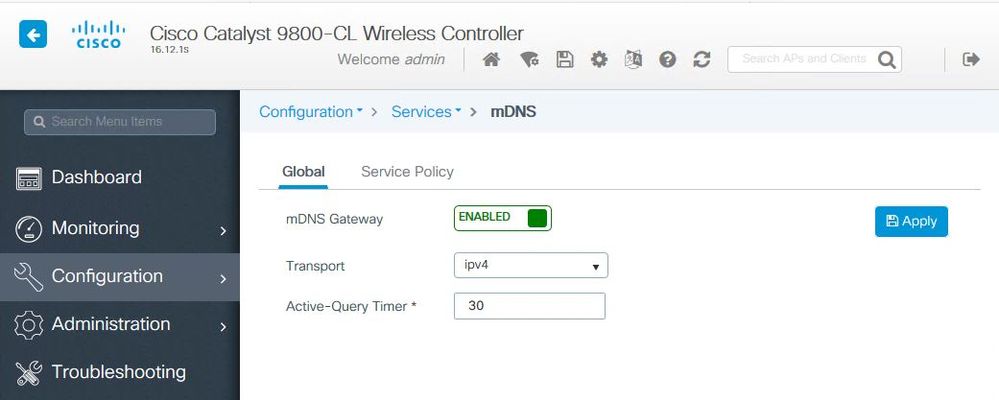
Paso 2 (opcional). Configurar una lista de servicios mDNS personalizada para una directiva de servicio personalizada. Si desea utilizar la lista de servicios y la política de servicio mDNS predeterminadas, vaya al paso 5.
En Configuration > Services > mDNS, en la pestaña Service Policy, configure nuevas listas de servicios según sea necesario. C9800 cuenta con servicios comunes predefinidos que utilizan la mayoría de los dispositivos inalámbricos. Si no necesita un servicio especial (no disponible), puede crear una lista con los servicios disponibles predefinidos, pero si es necesario, también puede agregar nuevos servicios (con la definición del servicio).
Necesita ambas direcciones: una lista de servicios para la dirección entrante (IN) y una lista de servicios para la dirección saliente (OUT) (de modo que los servicios necesarios se filtran al entrar en el C9800 y al salir de él; por lo tanto, se supone que ambas listas tienen los mismos servicios).
1. Defina un nombre de lista de servicios para los servicios IN.
2. Seleccione EN dirección.
3. Seleccione Agregar Servicios.
4. Se muestra la lista desplegable Servicios disponibles. Seleccione el servicio deseado y el tipo de mensaje any.
5. Repita los pasos para agregar más servicios según sea necesario.
6. Seleccione Aplicar al Dispositivo como se muestra en la imagen.
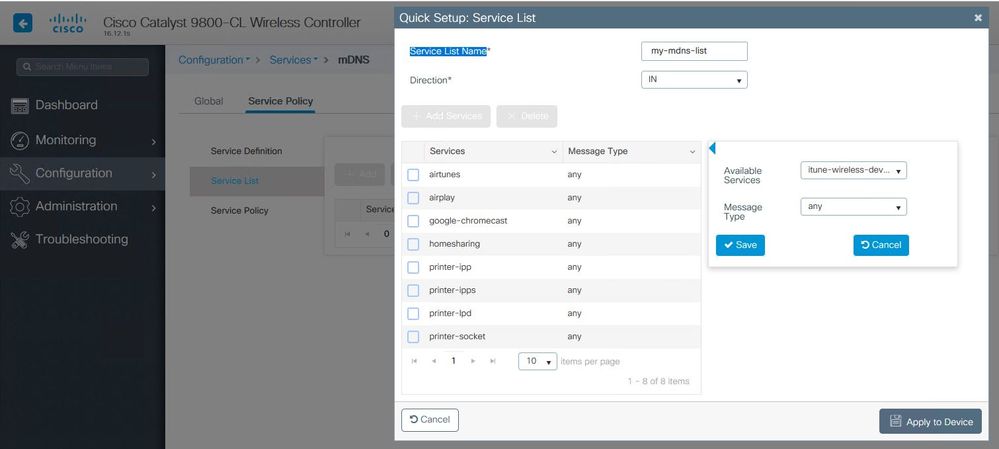
1. Defina un nombre de lista de servicios para los servicios OUT.
2. Seleccione la dirección OUT.
3. Mueva Servicios Disponibles a la lista Servicios Asignados.
5. Repita los pasos para agregar más servicios según sea necesario.
6. Seleccione Aplicar al Dispositivo como se muestra en la imagen.
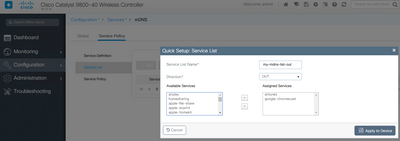
Sugerencia: tras la tarea de migración del WLC anterior de AireOS, puede crear su nueva lista basada en la lista mDNS predeterminada de AireOS.
Paso 3 (opcional). Si utiliza una lista de servicios personalizada (paso 2.0), debe definir una política de servicio mDNS personalizada para utilizarla con dichas listas de servicios personalizadas. Vaya a Configuration > Services > mDNS > Service Policy. Elija Service Policy y realice los siguientes pasos:
1. Defina un nombre de política de servicio.
2. Agregue su lista de servicios IN personalizada a la entrada de la lista de servicios.
3. Agregue la lista de servicios al cliente a la salida de la lista de servicios.
4. En Ubicación, seleccione etiqueta de sitio, Servicios específicos de ubicación (LSS) o la opción disponible que prefiera. En este ejemplo, site-tag se utiliza como se muestra en la imagen.
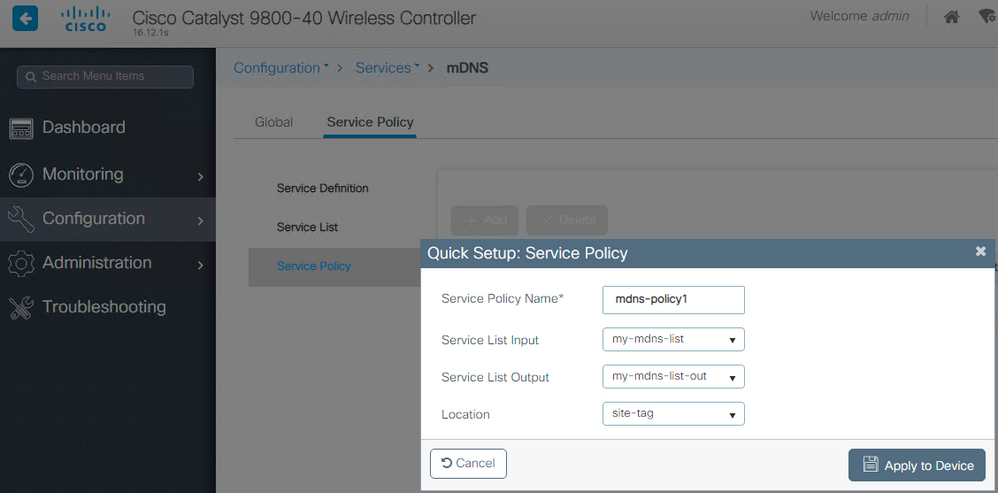
Paso 4. (Opcional). Pasar la política de servicio mDNS a un perfil de política.
Navegue hasta Configuration > Tags & Profiles > Policy > Policy Profile Name > Advanced y elija de la lista desplegable mDNS Service Policy, la política de servicio mDNS personalizada creada anteriormente (en este ejemplo mdns-policy1), y luego elija Update y Apply to Device como se muestra en la imagen.
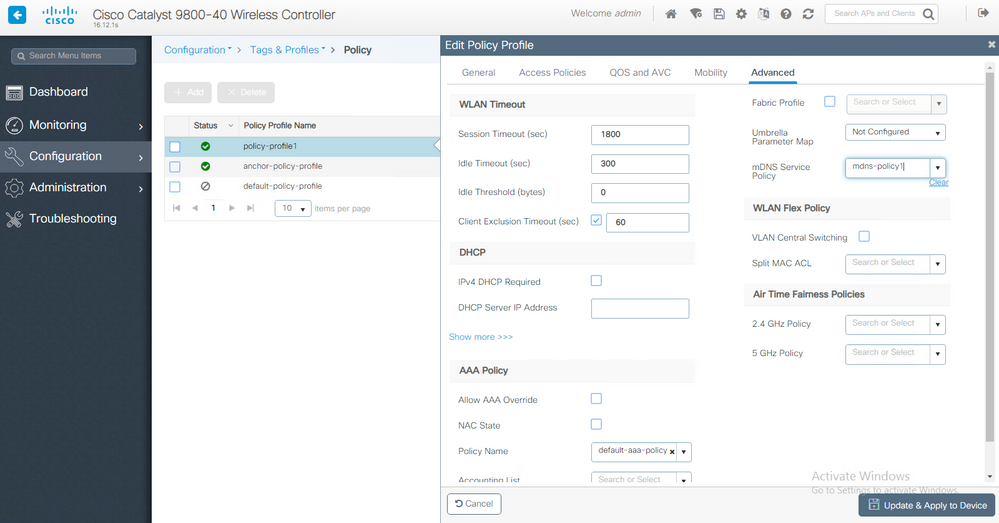
Paso 5. Navegue hasta Configuration > Tags & Profiles > WLAN > WLAN > Advanced y elija Gateway en la lista desplegable del modo mDNS y luego Update and Apply to Device. El modo predeterminado es Bridging (puede utilizar Drop para inhabilitar/descartar los servicios mDNS en la WLAN), como se muestra en la imagen.
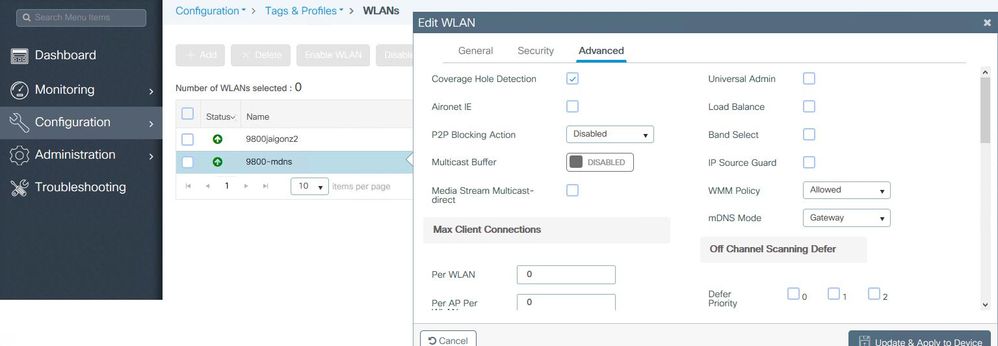
Si no se utiliza una política de servicio personalizada, la WLAN utiliza la política de servicio predeterminada-mdns asignada al perfil de política, que utiliza la lista de servicio predeterminada mDNS. Puede verificar la lista de servicios predeterminados con el uso de este comando:
C9800#show running-config mdns-sd default-service-list
=======================================================================
mDNS Default Service List
=======================================================================
Service Name PTR Name
=======================================================================
airtunes : _raop._tcp.local
airplay : _airplay._tcp.local
homesharing : _home-sharing._tcp.local
google-chromecast : _googlecast._tcp.local
printer-ipp : _ipp._tcp.local
printer-ipps : _ipps._tcp.local
printer-lpd : _printer._tcp.local
printer-socket : _pdl-datastream._tcp.local
itune-wireless-devicesharing2 : _apple-mobdev2._tcp.local
Configuración de la puerta de enlace mDNS a través de la interfaz de línea de comandos
Paso 1. Habilite mDNS globalmente con el uso de estos comandos:
C9800#conf t
Enter configuration commands, one per line. End with CNTL/Z.
C9800(config)#mdns-sd gateway
C9800(config-mdns-sd)#transport both
C9800(config-mdns-sd)#active-query timer 30
C9800(config-mdns-sd)#exit
C9800(config)#
Paso 2 (opcional). Configure una lista de servicios personalizada para los servicios IN y agregue los diferentes servicios requeridos de la lista disponible:
C9800(config)#mdns-sd service-list my-mdns-list IN
C9800(config-mdns-sl-in)#match ?
airplay airplay
airserver airserver
airtunes airtunes
amazon-fire-tv amazon-fire-tv
apple-airprint apple-airprint
apple-continuity apple-continuity
apple-file-share apple-file-share
apple-homekit apple-homekit
apple-itunes-library apple-itunes-library
apple-itunes-music apple-itunes-music
apple-itunes-photo apple-itunes-photo
apple-keynote apple-keynote
apple-rdp apple-rdp
apple-remote-events apple-remote-events
apple-remote-login apple-remote-login
apple-screen-share apple-screen-share
apple-timecapsule apple-timecapsule
apple-timecapsule-mgmt apple-timecapsule-mgmt
apple-windows-fileshare apple-windows-fileshare
fax fax
google-chromecast google-chromecast
homesharing homesharing
itune-wireless-devicesharing2 itune-wireless-devicesharing2
multifunction-printer multifunction-printer
phillips-hue-lights phillips-hue-lights
printer-ipp printer-ipp
printer-ipps printer-ipps
printer-lpd printer-lpd
printer-socket printer-socket
roku roku
scanner scanner
spotify spotify
web-server web-server
workstation workstation
C9800(config-mdns-sl-in)#match airtunes message-type any
C9800(config-mdns-sl-in)#exit
Configure una lista de servicios personalizada para los servicios OUT y agregue los diferentes servicios requeridos de la lista disponible:
C9800(config)#mdns-sd service-list my-mdns-list-out OUT
C9800(config-mdns-sl-out)#match ?
airplay airplay
airserver airserver
airtunes airtunes
amazon-fire-tv amazon-fire-tv
apple-airprint apple-airprint
apple-continuity apple-continuity
apple-file-share apple-file-share
apple-homekit apple-homekit
apple-itunes-library apple-itunes-library
apple-itunes-music apple-itunes-music
apple-itunes-photo apple-itunes-photo
apple-keynote apple-keynote
apple-rdp apple-rdp
apple-remote-events apple-remote-events
apple-remote-login apple-remote-login
apple-screen-share apple-screen-share
apple-timecapsule apple-timecapsule
apple-timecapsule-mgmt apple-timecapsule-mgmt
apple-windows-fileshare apple-windows-fileshare
fax fax
google-chromecast google-chromecast
homesharing homesharing
itune-wireless-devicesharing2 itune-wireless-devicesharing2
multifunction-printer multifunction-printer
phillips-hue-lights phillips-hue-lights
printer-ipp printer-ipp
printer-ipps printer-ipps
printer-lpd printer-lpd
printer-socket printer-socket
roku roku
scanner scanner
spotify spotify
web-server web-server
workstation workstation
C9800(config-mdns-sl-out)#match airplay
C9800(config-mdns-sl-out)#exitPaso 3 (opcional). Cree una política de servicio mDNS con el uso de estos comandos:
C9800(config)#mdns-sd service-policy mdns-policy1
C9800(config-mdns-ser-pol)#location site-tag
C9800(config-mdns-ser-pol)#service-list my-mdns-list IN
C9800(config-mdns-ser-pol)#service-list my-mdns-list-out OUT
C9800(config-mdns-ser-pol)#exit
C9800(config)#
Paso 4 (opcional). Agregue la política de servicio mDNS al perfil de política con el uso de estos comandos:
C9800(config)#wireless profile policy my-policy-profile
C9800(config-wireless-policy)#mdns-sd service-policy mdns-policy1
Warning! Ensure mDNS service policy is configured globally.
C9800(config-wireless-policy)#exit
Paso 5. Active la puerta de enlace mDNS en la WLAN con el uso de estos comandos:
C9800(config)#wlan 9800-mdns
C9800(config-wlan)#shut
C9800(config-wlan)#mdns-sd gateway
Warning! Ensure global mDNS gateway is configured.
C9800(config-wlan)#no shut
C9800(config-wlan)#exitEscenario externo de anclaje
Al implementar la función mDNS Gateway en una WLAN de anclaje de movilidad, donde tanto el WLC externo como el de anclaje son C9800 y los clientes inalámbricos obtienen su dirección IP de VLAN en el controlador de anclaje, este es el comportamiento y la configuración requerida:
- El controlador de anclaje es el que actúa como la puerta de enlace mDNS, almacenando en caché los servicios de todos los dispositivos conectados a esa WLAN de anclaje y a la VLAN respectiva, y responde a las consultas de esos servicios almacenados en caché.
- Cuando responde a consultas, el controlador C9800 Anchor puede obtener respuestas y utilizar su dirección IP SVI de la VLAN asignada al cliente que solicita el servicio. Por lo tanto, todas las VLAN de cliente que requieren servicios mDNS deben tener una dirección IP en la SVI del delimitador.
- La gateway mDNS debe estar habilitada globalmente en los WLCs Externos y Anclados.
- Tanto los controladores externos como los de anclaje pueden utilizar la misma política de servicio mDNS con los mismos servicios (predeterminados o personalizados), que se pueden asignar al perfil de política vinculado a esta WLAN de anclaje. Todos estos parámetros de configuración son los mismos pasos que ya se han descrito en este documento.
- La única diferencia de configuración para una configuración de WLAN de anclaje de movilidad es esta; navegue hasta WLAN > Advanced settings, the mDNS Mode, en el C9800 externo debe ser Bridging y en el C9800 de anclaje debe ser Gateway.
Verificación
Utilize esta sección para confirmar que su configuración funcione correctamente.
Usar comandos:
C9800#show mdns-sd summary
mDNS Gateway: Enabled
Active Query: Enabled
Periodicity (in minutes): 30
Transport Type: Both IPv4 and IPv6
Revise si el WLC está realmente almacenando en caché los servicios mDNS y cuáles (en una WLAN de anclaje de movilidad, esta caché se puede verificar en el controlador de anclaje), enumerando los servicios en caché mDNS con este comando, donde puede ver la dirección MAC de origen del dispositivo que ofrece el servicio e incluso su dirección IP, junto con otros detalles mDNS:
C9800#show mdns-sd cache
------------------------------------------------------------- PTR Records -------------------------------------------------------------
RECORD-NAME TTL TYPE ID CLIENT-MAC RR-RECORD-DATA
---------------------------------------------------------------------------------------------------------------------------------------
_googlecast._tcp.local 4500 WLAN 2 48d6.d50c.a620 Chromecast-Ultra-687f65f66d478b2c787eac8bc7c9efad.
------------------------------------------------------------- SRV Records -------------------------------------------------------------
RECORD-NAME TTL TYPE ID CLIENT-MAC RR-RECORD-DATA
---------------------------------------------------------------------------------------------------------------------------------------
Chromecast-Ultra-687f65f66d478b2c787eac8bc7c9 4500 WLAN 2 48d6.d50c.a620 0 0 8009 687f65f6-6d47-8b2c-787e-ac8bc7c9efad.loca
------------------------------------------------------------ A/AAAA Records -----------------------------------------------------------
RECORD-NAME TTL TYPE ID CLIENT-MAC RR-RECORD-DATA
---------------------------------------------------------------------------------------------------------------------------------------
687f65f6-6d47-8b2c-787e-ac8bc7c9efad.local 4500 WLAN 2 48d6.d50c.a620 172.16.9.11
------------------------------------------------------------- TXT Records -------------------------------------------------------------
RECORD-NAME TTL TYPE ID CLIENT-MAC RR-RECORD-DATA
---------------------------------------------------------------------------------------------------------------------------------------
Chromecast-Ultra-687f65f66d478b2c787eac8bc7c9 4500 WLAN 2 48d6.d50c.a620 [172]'id=687f65f66d478b2c787eac8bc7c9efad''cd=9A10
C9800#
Troubleshoot
En esta sección se brinda información que puede utilizar para resolver problemas en su configuración.
Si necesita comprobar más detalles sobre todos los intercambios que se producen en el C9800, consultas, comportamiento de almacenamiento en caché, respuestas, caídas, errores, etc., recopile estos seguimientos en el C9800 mientras vuelve a crear el problema (conecte el dispositivo que ofrece el servicio y el cliente solicita el servicio, déjeles que intenten descubrir los servicios requeridos):
- Ejecute este comando en C9800: set platform software trace wncd <0-7> chassis active R0 mdns debug
- Reproduzca el problema.
- Finalmente, ejecute este comando para recopilar los seguimientos habilitados: show platform software trace message wncd <0-7> chassis active R0
Información Relacionada
Historial de revisiones
| Revisión | Fecha de publicación | Comentarios |
|---|---|---|
4.0 |
10-Jul-2024 |
Introducción actualizada, párrafos obsoletos, Traducción automática, Requisitos de estilo, SEO, Guiones, Texto alternativo y Formato. |
2.0 |
25-May-2023 |
Actualización de Introducción, Traducción automática, Requisitos de estilo, SEO, Gerundios, Texto alternativo y Formato. |
1.0 |
21-Apr-2020 |
Versión inicial |
Con la colaboración de ingenieros de Cisco
- Jaime GonzalezCisco TAC Engineer
- Jeal JimenezCisco TAC Engineer
Contacte a Cisco
- Abrir un caso de soporte

- (Requiere un Cisco Service Contract)
 Comentarios
Comentarios